
你见过商场的照相馆用一张照片画出一幅“铅笔画”吗?给我们大约一分钟的时间,看看如何创建一个看起来像色调铅笔画的简单灰度图像效果。快看啊!
自动化软件和Photoshop滤镜只是试图笨拙地将铅笔纹理添加到您的图像中。通过一些聪明的调整和一个适合初学者的简单技巧,你可以把你喜欢的一些照片变成漂亮的、色调的、铅笔艺术风格的图像。继续读!
从正确的照片开始

打开Photoshop,然后显示您选择的图像。选择正确的形象并不重要,但可以给你带来更好的结果。
编辑:评论者LT已经在Photoshop Elements中尝试过这个技巧,并且说它有效!其他运行元素的读者可以试一试,在评论中告诉我们您的成功!

任何图像都可以使用,不过最好使用对比度好、细节清晰的图像。这张图像有很好的阴影和非常漂亮的高光,这为这项技术提供了便利。你可能会发现你的一些照片会比其他的更成功。试几个,看看哪一个看起来最好!
色调铅笔艺术效果

我们将从制作背景层的副本开始。

右键单击您的背景层并选择“复制层”。然后确保选中此背景复制层,如右侧所示。



制作黑白图层的第二个副本,然后将该图层设置为混合模式“颜色减淡”,右边突出显示为蓝色。从现在开始,我们将把这一层称为“颜色减淡”层。


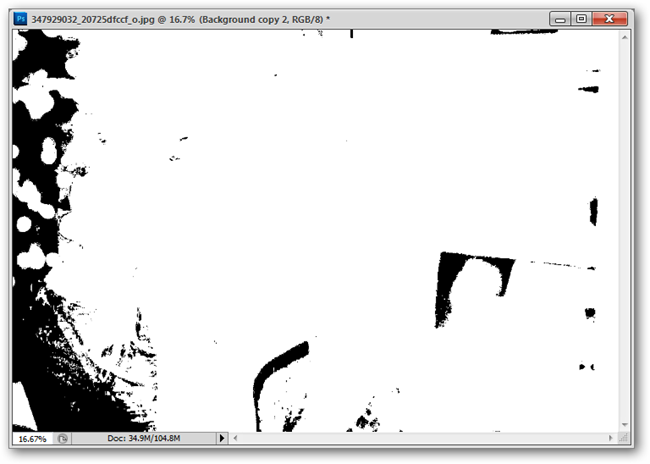
这将使您的照片看起来要么是一张空白页,要么是一个奇怪的摘要,就像这张。别担心,我们很快就会给大家带来好印象的。

下一步至少可以通过两种不同的方式完成。通过模糊颜色减淡图层,我们可以创建灰度阴影色调,并使用滑块控制它们,如图所示。这个是用高斯模糊来完成的,你可以通过导航到滤镜>模糊>高斯模糊来找到它。

上述效果是通过在颜色减淡图层上应用“运动模糊”滤镜来实现的。在“滤镜”>“模糊”>“运动模糊”下找到这个滤镜。“这个方法给出了类似的结果,但允许你控制模糊的角度,这可以给你的”铅笔画“一个自然的角度笔画。”
(作者注:选择上面的一个模糊效果并使用它。其中一个会给您带来很好的结果,但您不必同时使用这两个!)
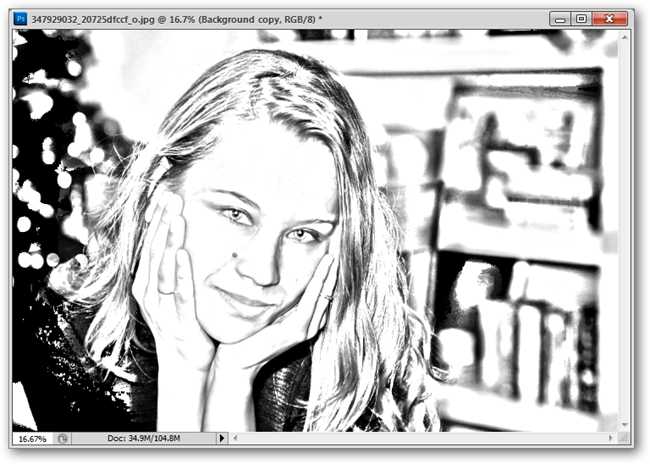
这本身看起来很不错,但让我们更进一步,在我们的“铅笔画”中添加一些线条。

创建您的原始黑白背景复制层的另一个副本。将其移动到图层面板的顶部,如右上图所示。

选择第三个副本后,导航到滤镜>样式>发光边。
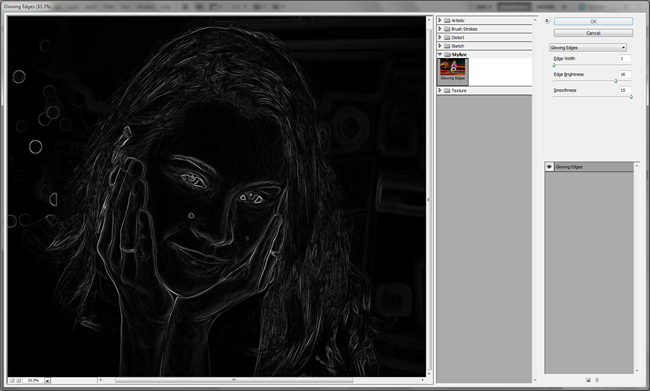
发光边缘可以从照片创建一种Photoshop滤镜版本的线性。
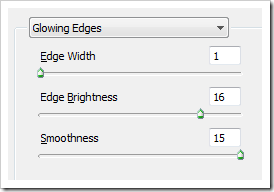
这些都是本例中使用的设置,不过您可能需要自己动手操作才能找到您喜欢的设置。换句话说,这些设置可能不适用于所有图像。

“发光边缘”滤镜本身就可以提供相当有趣的效果。但我们必须在完成之前最后一次改造它。
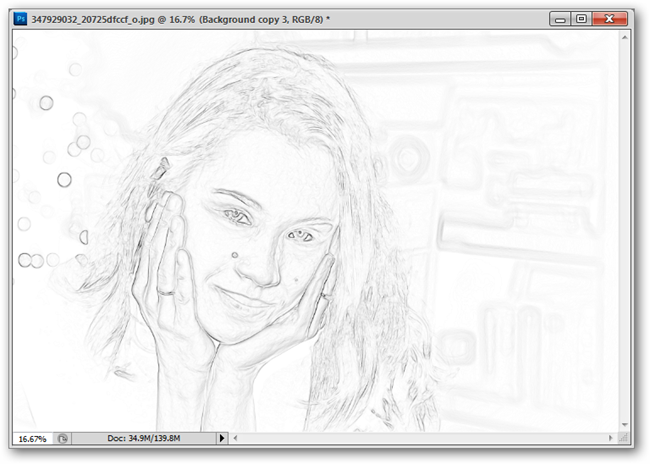

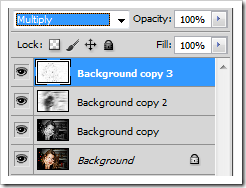
将此图层设置为混合模式“相乘”以覆盖在“铅笔画”上的深色线条。

这就是我们的结果!

可选:为了获得一些额外的魅力,我们可以调整我们的线条上的级别,使它们更具戏剧性。导航到“图像”>“调整”>“色阶”以调出此工具,并如上图所示进行调整以使您的线条更加突出。

虽然我们的最终结果可能不会愚弄达芬奇,但它确实是一个很好的图像,是一个在一堆照片上试用的有趣项目。好好享受吧!
对图形、照片、文件类型或Photoshop有问题或评论吗?将您的问题发送到ericGood night@howtogeek.com,这些问题可能会出现在未来的How-to Geek Graphics文章中。
这是特雷·拉特克利夫的瓦莱里娅。是的,Trey Ratcliff,在知识共享下可以买到。